win11怎么设置中文系统 win11设置中文系统的教程介绍[多图]
教程之家
Win11
很多朋友在更新升级win11系统后都发现该系统只能安装英文,但是英文版的系统使用起来比较麻烦,对于看不懂英文的朋友来说更是难上加难。因此今天小编就给大家带来了win11设置中文系统的教程,一起看看吧。
win11怎么设置中文系统
1、首先我们在桌面上找到“this PC”图标,这就相当于我们的计算机,双击打开他。

2、在上方工具栏中找到“open settings”点击进入,如图所示。

3、这样我们就能进入设置界面,然后点击“time&language”,再点击左边栏中的“language”。
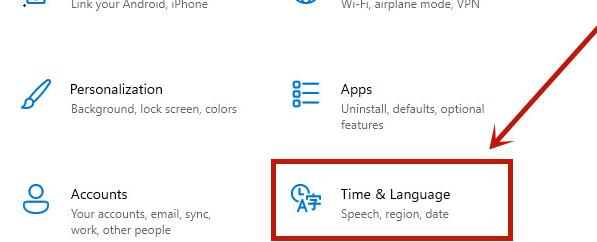
4、进入后点击左边的language进入语言界面,并找到其中的“add a language”,点击它。
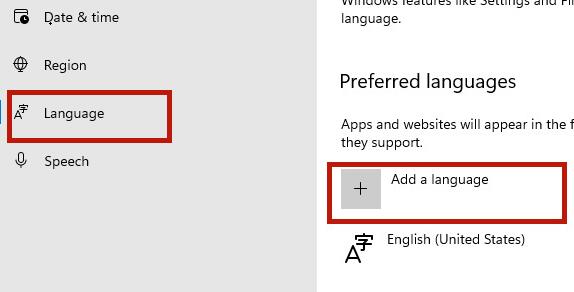
5、这样就能打开语言下载列表了,在其中找到“中文(中华人民共和国)”,点击“next”。
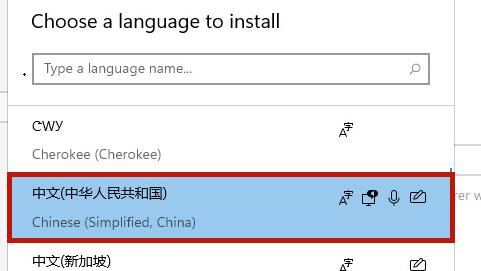
6、在弹出的对话框中勾选所有可以勾选的选项,点击“Install”,如图所示。
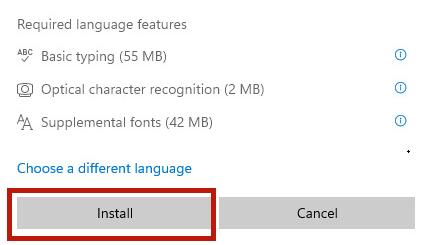
7、最后我们选择“Yes,sign out now”,注销系统,再重启电脑就能使用中文系统了。
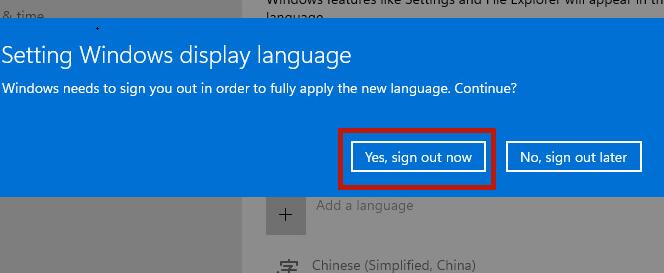
以上就是win11设置中文系统的教程介绍了,目前中文系统还存在一些bug,大家可以谨慎使用。想知道更多相关教程还可以收藏教程之家。
![微软新系统win11发布了吗[多图]](https://img.jiaochengzhijia.com/uploadfile/2022/1224/20221224204853627.png@crop@160x90.png)
![参加win11内测的方法[多图]](https://img.jiaochengzhijia.com/uploadfile/2022/1224/20221224102452534.png@crop@160x90.png)
![怎么安装正版win11[多图]](https://img.jiaochengzhijia.com/uploadfile/2022/1223/20221223200051981.jpg@crop@160x90.jpg)
![3代酷睿装win11教程[多图]](https://img.jiaochengzhijia.com/uploadfile/2022/1222/20221222231250862.png@crop@160x90.png)
![win11release preview是什么 win11release preview频道详细介绍[多图]](https://img.jiaochengzhijia.com/uploadfile/2021/0817/20210817235150335.jpg@crop@160x90.jpg)
![win11系统盘需要多少G空间才够[多图]](https://img.jiaochengzhijia.com/uploadfile/2022/0411/20220411030709436.png@crop@240x180.png)
![电脑Win11修改账号名字怎么操作[多图]](https://img.jiaochengzhijia.com/uploadfile/2022/1021/20221021004846866.png@crop@240x180.png)
![老版本11年mac如何升级系统的教程[多图]](https://img.jiaochengzhijia.com/uploadfile/2022/0324/20220324020132351.png@crop@240x180.png)
![RX 6800 XT怎么样 RX 6800 XT评测跑分参数介绍[多图]](https://img.jiaochengzhijia.com/uploadfile/2021/1009/20211009140253516.jpg@crop@240x180.jpg)